【GPT革命】Notion AIによる「次世代の仕事術」を体験せよ
こちらのトピックス“生成AI最前線「IKIGAI lab.」”は、学び合うことを目的としたオンラインビジネスコミュニティ「OUTPUTCAMP meets AI」のメンバーで運営しています。
Notionはドキュメント管理ツールとして多くの会社でも使われるようになってきました。
機能が多くカスタマイズ性が高いため、Notionハック術などが話題に上がることも少なくありません。一方で、多機能な故に使いこなせないという方もいるのではないでしょうか。
今回は、そんなNotionをより便利に使えるようになるNotion AIの実践的な活用法を紹介していきます!
Notionの初心者ユーザーこそ必見の内容です!
🤖Notion AIに記事を書いてもらう
トピックスでは毎週2本以上の記事を掲載していますが、テーマを決めたが、書き出し始めが腰が重くて進まない…ということもあります。
そんな時にNotion AIに書き出しを手伝ってもらうことができます。
Notion内のページでスペースキーを押すことでAIメニューが起動します。ChatGPTのように指示を入力することができます。
またはNotionが用意しているテンプレートを使って聞くこともできます。
プレスリリース、アイディアのブレスト、アウトライン作成などいくつかのテンプレートがあるので、選択するだけでAIに前提を指示する手間を省けます。
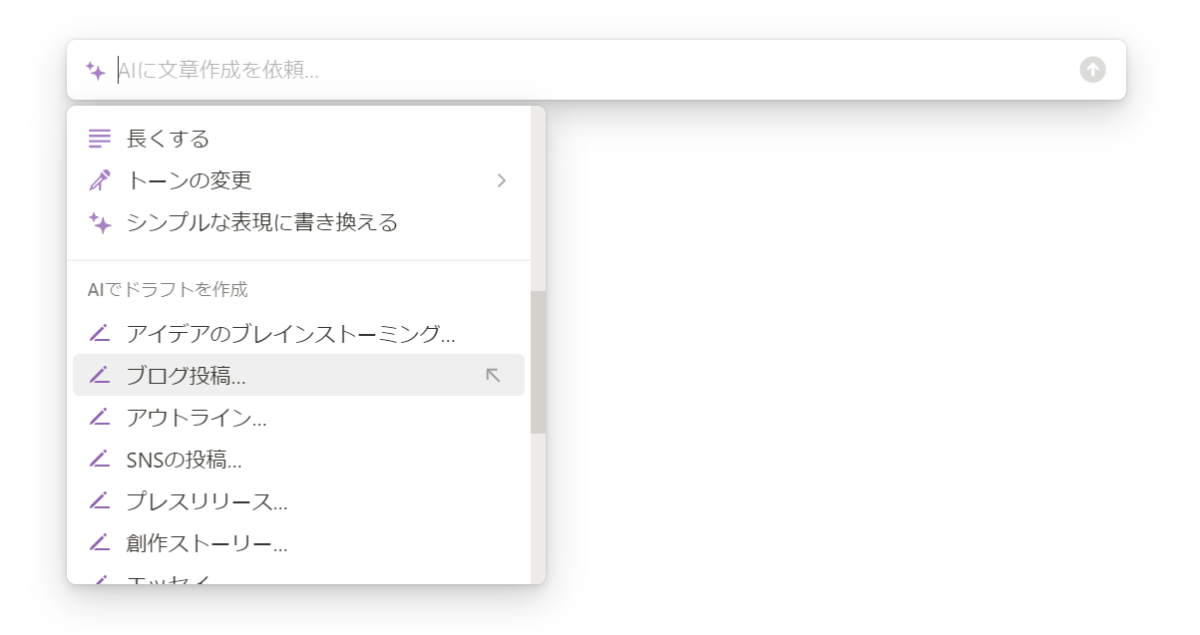
記事を書いてもらうために「ブログ投稿」を選択して指示をします。
簡単に始める場合はテーマだけを入れて、生成してもらうこともできますが具体的にある程度決まっている骨子などをもとに書いてもらいたい場合はその情報を記載します。
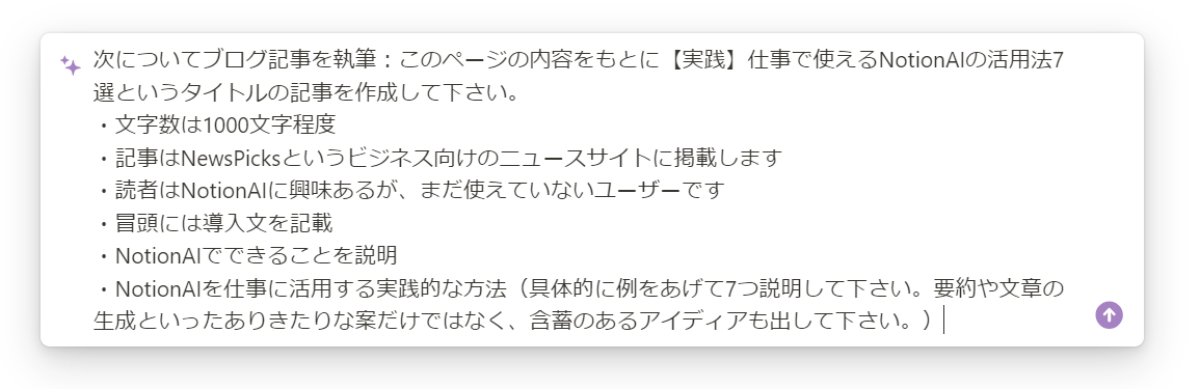
今回は少し工夫をして、予めNotion AIの機能や説明をNotionのホームページを参照して、ページに記載をしておきます。
こうすることで、Notion AIに指示する際の前提となる情報をプロンプトに入れる必要もなくなります。
「このページの内容をもとに」と指示することで、ページの内容を読み込んで回答が作成されます。
Notion AIで作成された記事の文書がこちらです。質の高い文章にはなっていませんが、骨子にはなるレベルです。
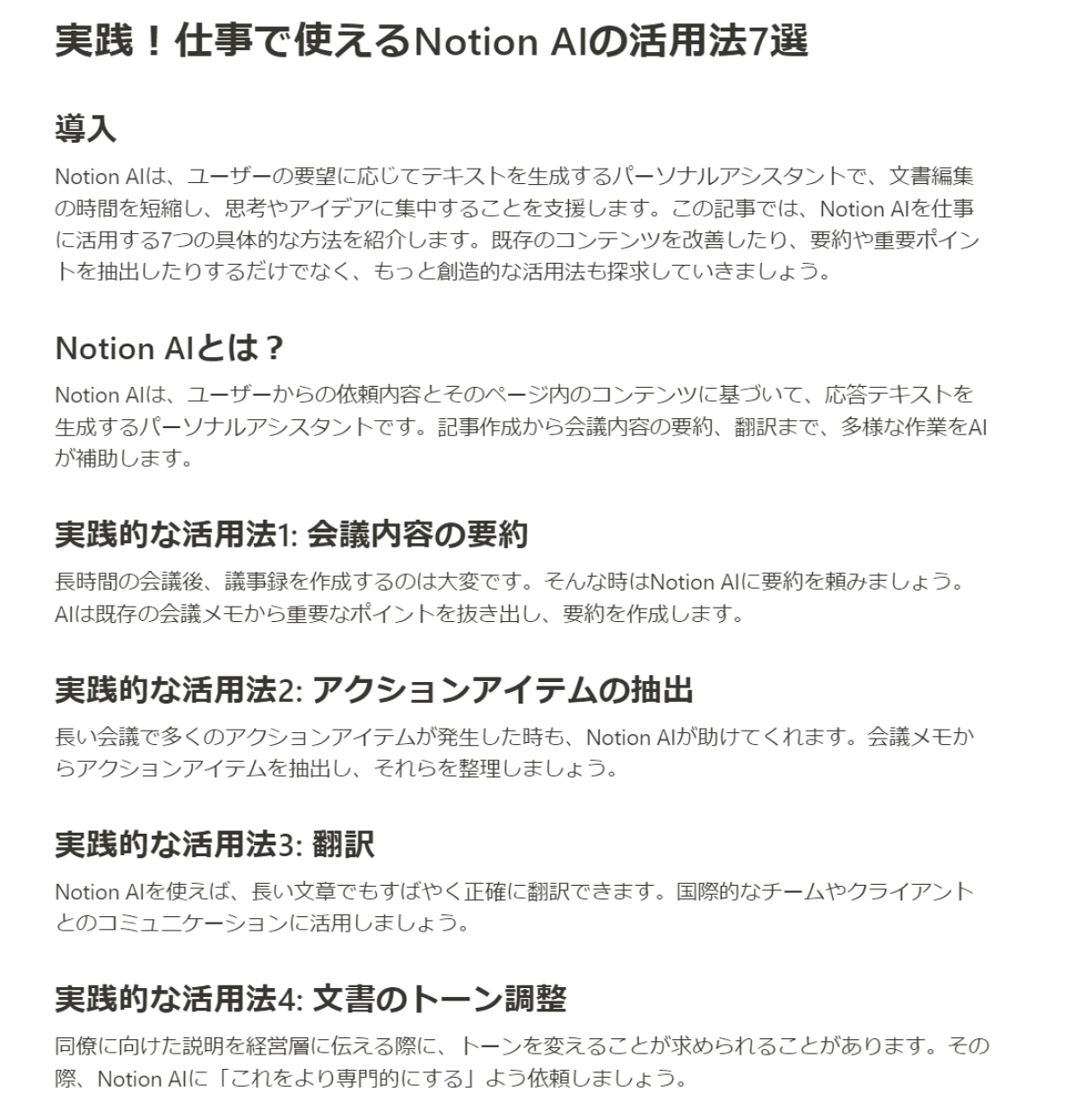
ここから自分で編集して、ブラッシュアップすることもできますがそれもAIに任せてしまうこともできます。
🤖Notion AIの本領発揮!「ここだけ直して」ができる
生成された文章をベースに人が修正していくことで、ブラッシュアップすることも可能ですが、NotionAIを使うと人にお願いするときのように「ここだけ直して!」を指示することもできます。
修正した箇所を選択して左端の「AIに依頼」をクリックして、修正して欲しい内容を指示します。
AI編集機能は「文章を長くする/短くする」や「トーンの変更」、「文法の修正」など予め決められたテンプレートから選択して編集することが可能です。
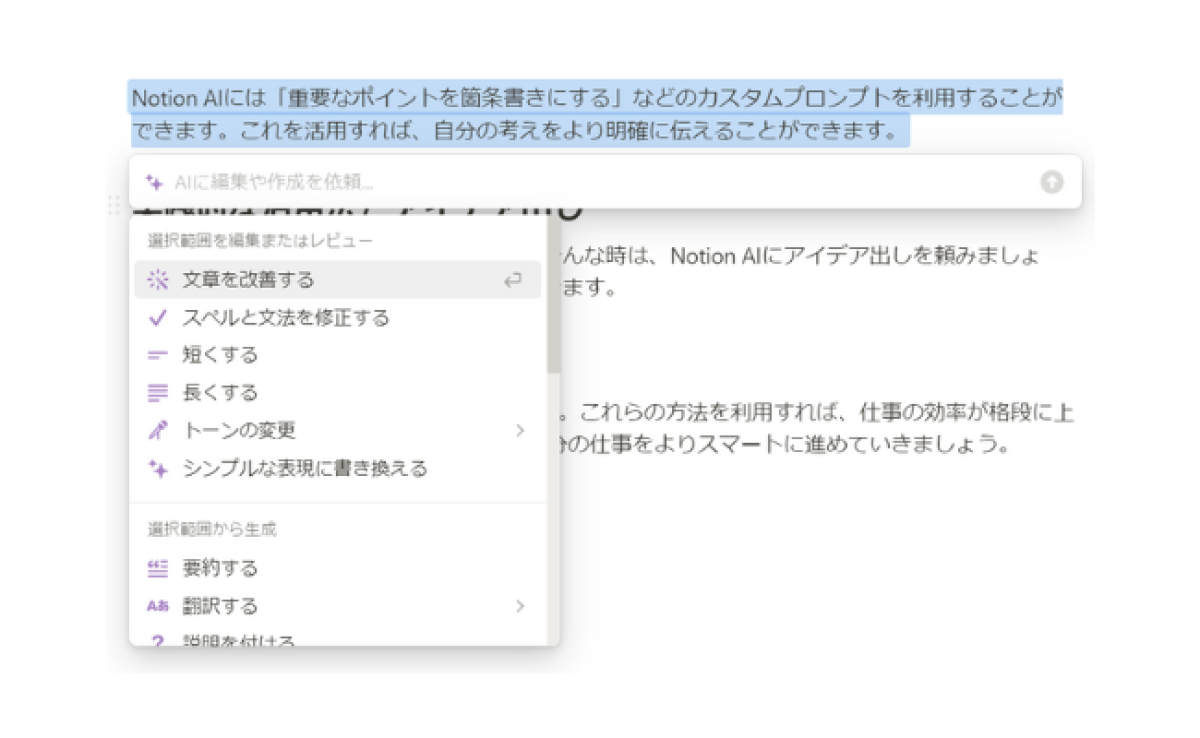
また、編集して欲しい内容をチャット欄に入力して、具体的な指示を出すことも可能です。
「カスタムプロンプトの活用事例を30個出して下さい」と指示してみます。
30個出力されましたが、順番もカテゴリごとにそろっておらず見にくい状態です。
そんなときに便利なのが、「形式の変換」です。
形式の変換もAIを使うことで、カテゴリ分けと表形式への変換が同時に実現できます。
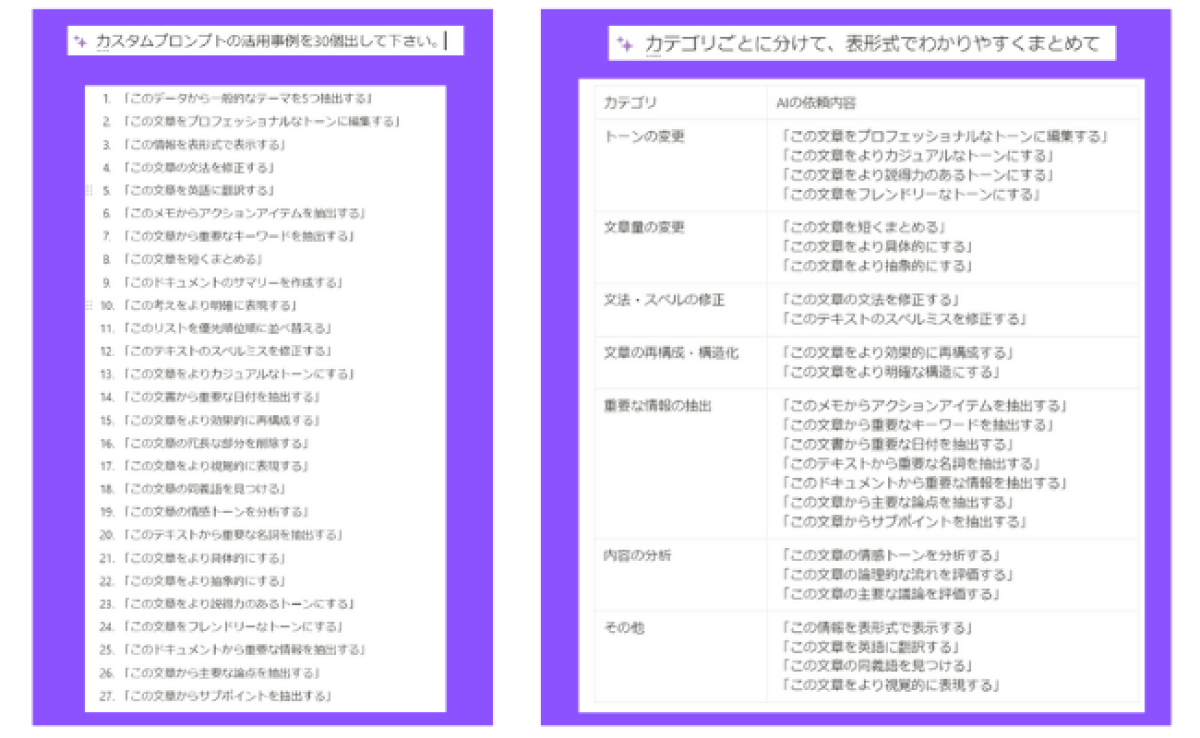
形式の変換は表形式だけでなく、箇条書きへの変換、ToDoリストへの変換などが可能です。
🤖応用編!マーメイド記法でビジュアル化もAIにお任せ
文章から生成できるのは文章だけではありません。
AIが言語を理解することで、文章をわかりやすくビジュアル化することができます。
Notionではコードブロックを使用して、コードを埋め込むことができます。
マーメイド記法を使えば、フローチャートやダイアグラムを生成することが可能です。これにより、文章を視覚的に表現し、理解を深めることができます。
特にコードがわからなくても、AIを使えば誰でも簡単に作れます。
元にする文章を選択して、Notion AIに以下のように指示するだけです。

作成できたフローチャートがこちらです。
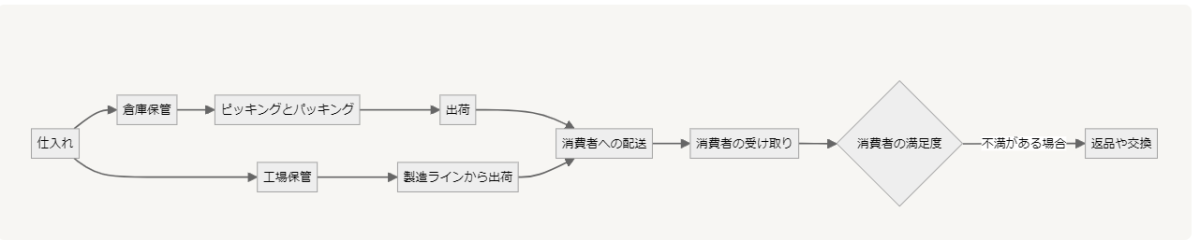
フローチャート以外にもマーメイド記法では様々なビジュアル化が可能です。
・シーケンス図
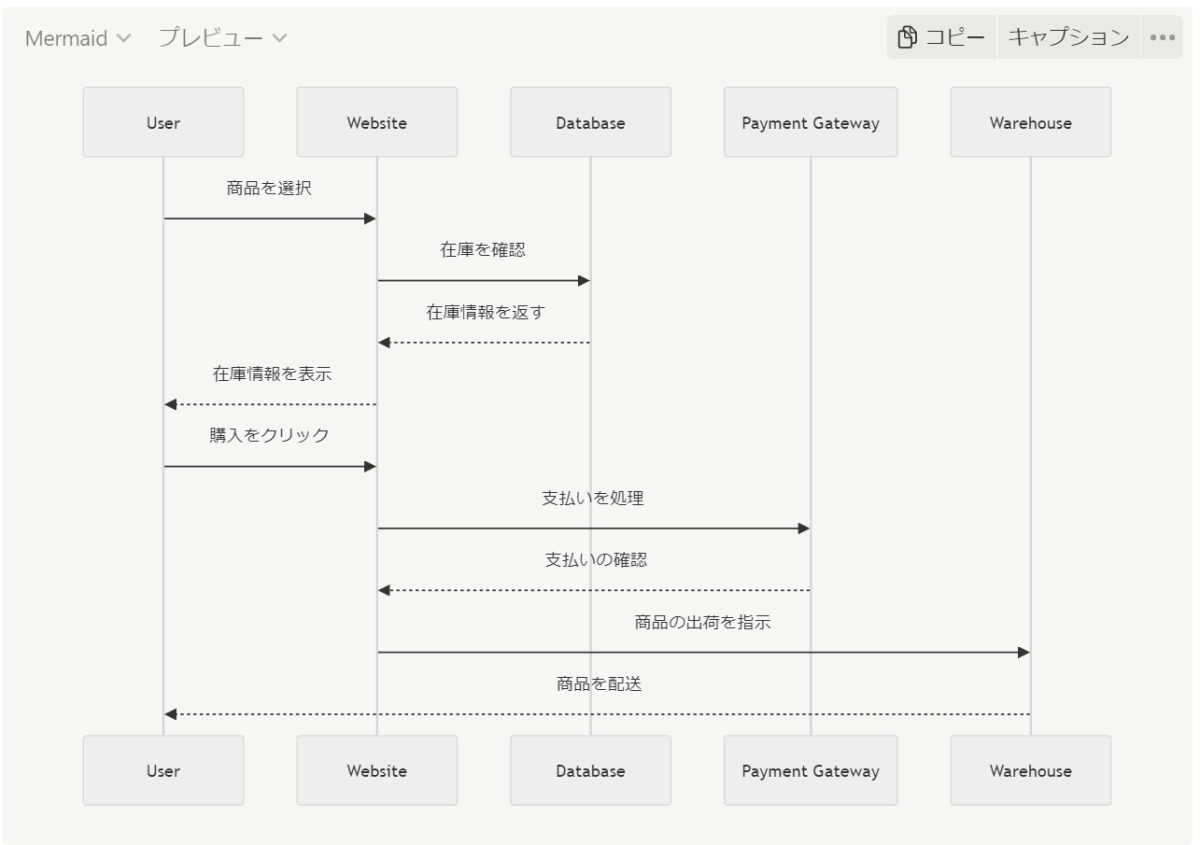
・ガントチャート
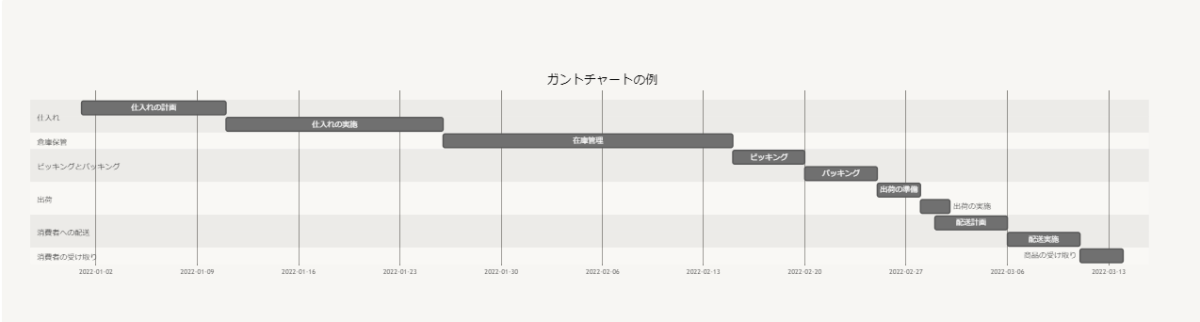
・クラス図
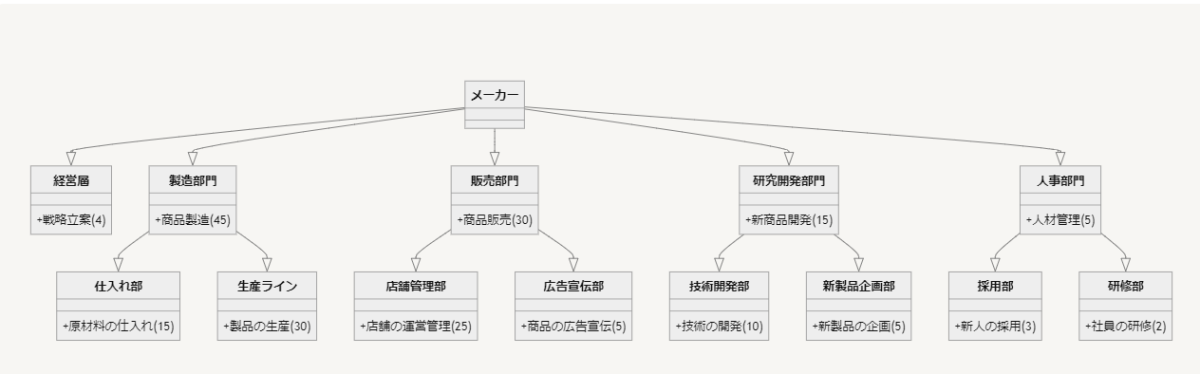
Notionはドキュメントを管理するためのツールというイメージが一般的ですが、文章をよりわかりやすく表現するためのビジュアル化はおすすめの使い方です!
🤖隣の席の人に話しかけるようにNotion AIに聞いてみよう
企業でNotionを利用している方はNotion内に多くのドキュメントがまとまっていると思います。
議事録だけでなく、規定やマニュアル、新しいアイディアや進行中のプロジェクトについてなどそのページは日々、増え続けていると思います。
Notionはページの中にページを作れることもあり、階層が深くなりがちで目的のページを探せないこともあるのではないでしょうか。
Notion AIのQ&A機能を使うことで、まるで隣の人に話しかけるように「〇〇の資料ってどこにありますか?」「出張申請ってどうやってやるんでしたっけ?」というような質問をして回答を得ることができます。
社内版のQ&AチャットBotが何もしなくても作られている状態です。
Q&Aのような使い方以外にも、Notionの中にある知識を活かして、ChatGPTに聞くように知識の回答を得る質問の仕方にも使えます。
ハルシネーションの問題もありますが、参照元のNotionリンクがついているので詳細を簡単に確認することができます。
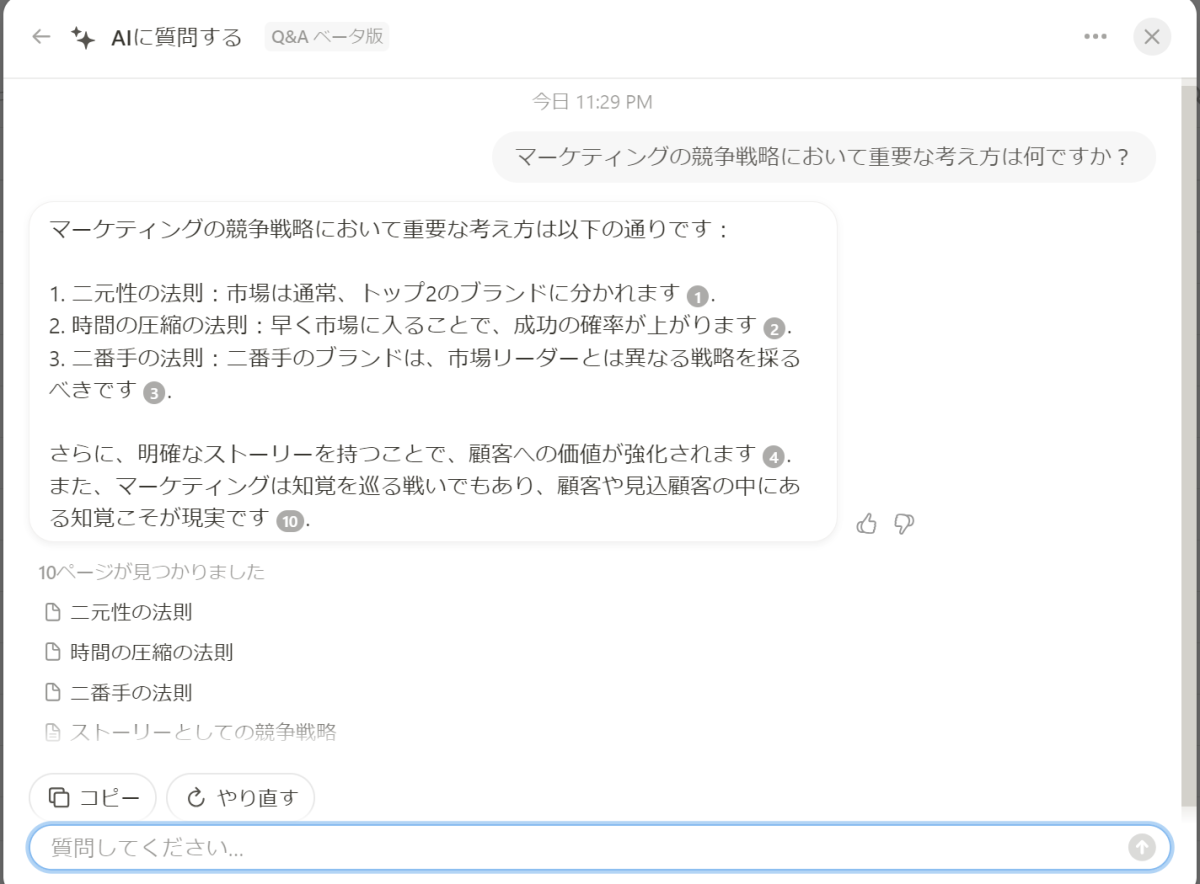
私は2月に転職して、新しい会社でもNotionが導入されています。
社内規定についての不明点を聞いたり、自社のプロダクトの機能でできること/できないことを質問したりすることに活用しています。
🤖上級編!データベースマニア必見の機能
Notionといえばデータベース、データベースといえばNotionというほどに便利な機能がデータベース機能です。
そのデータベースの中でもAIを利用できるのが、Notion AIの特徴です。
データベースのプロパティの中にAIの編集機能を追加できます。
・AI要約
AI要約のプロパティを追加するとページの中を読み込んでページの内容を要約してくれます。このプロパティを見るだけで、どんな内容のページかを簡単に確認できます。
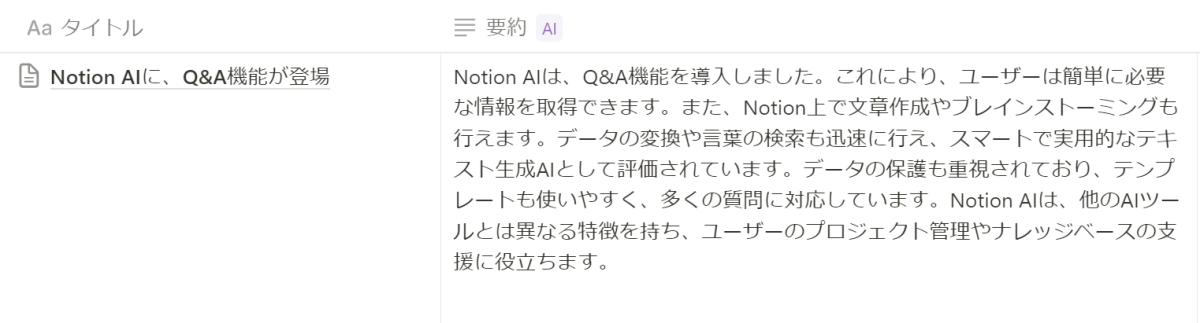
・カスタム自動入力
カスタム自動入力では予め決められたプロンプトを入れることで、自由な回答を生成させるとこができます。
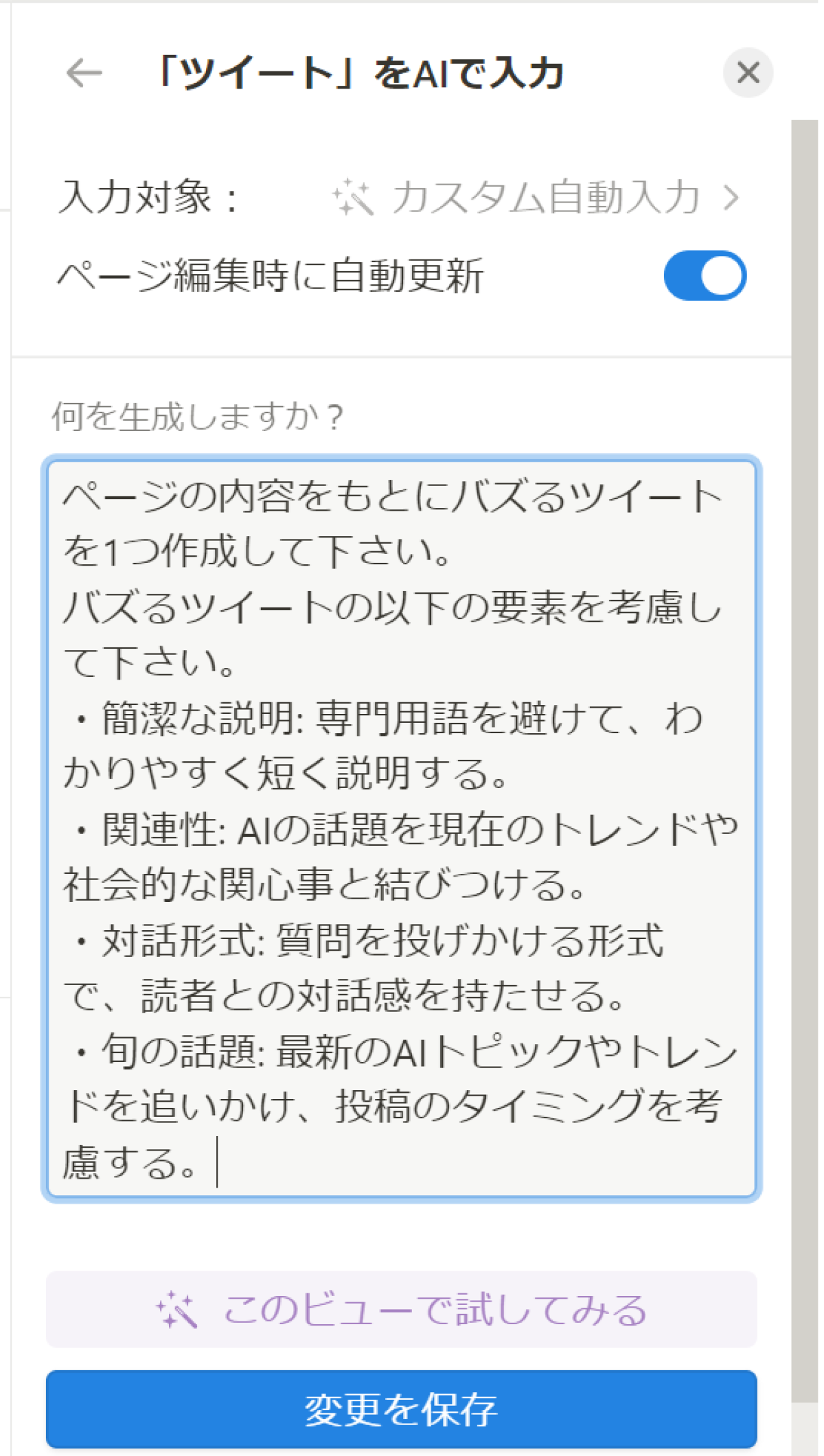
ページの内容を読み込んでもらい、Notion AIにXの投稿内容を考えてもらいました。
プロンプトは一度設定すれば、データベースにページを追加する毎に自動で生成されるのが便利なポイントです。
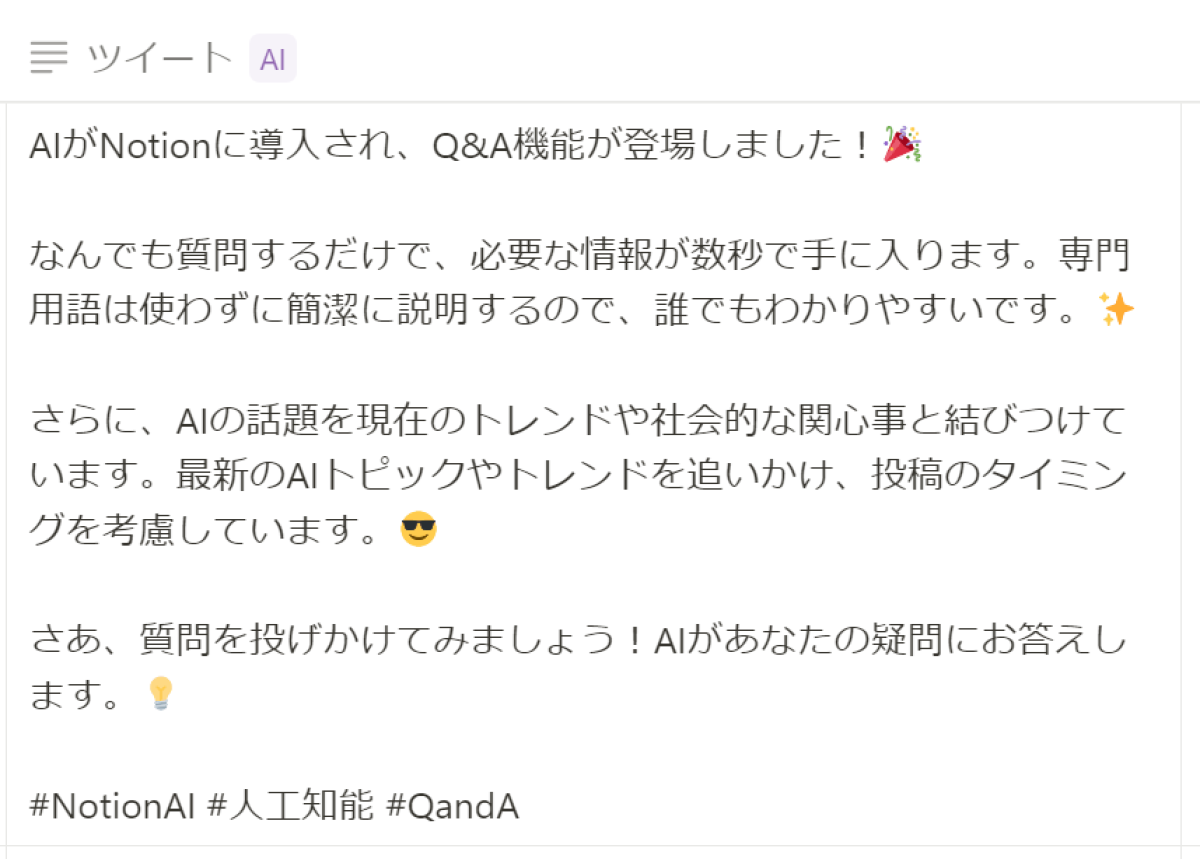
カスタム自動入力はプロンプト次第では様々な使い方ができるので、Notionをハックしたい上級者におすすめの機能です。
初心者の方も要約機能などすぐに試せるので是非試してみてもらえればと思います!
生成AIオンラインイベント開催
3月20日(水・祝)10:00-12:00で、フォロワー限定のオンラインイベントを開催いたします。
記事でお伝えしたような生成AIの業務活用事例などのテーマで初心者の方にも明日から使える実践的なテーマでお話します。
詳細および申込は、下記記事からお願いいたします。
気になる方はぜひ、トピックスをフォローしてチェックしていただけると嬉しいです。私のXでも最新のAIニュース・活用事例を発信しています。
今すぐアウトプットしよう!
本トピックスでは、本質的な基礎もお伝えしつつ、最新のトレンドにも触れていきます。
本トピックスをフォローしていてよかった、Newspicksを読んでいてよかった、そんな体験を皆さまにお届けしたいと思います🙆♂️
励みになるので、ぜひフォロー&コメントをお願いします!この記事は保存もオススメです☘️
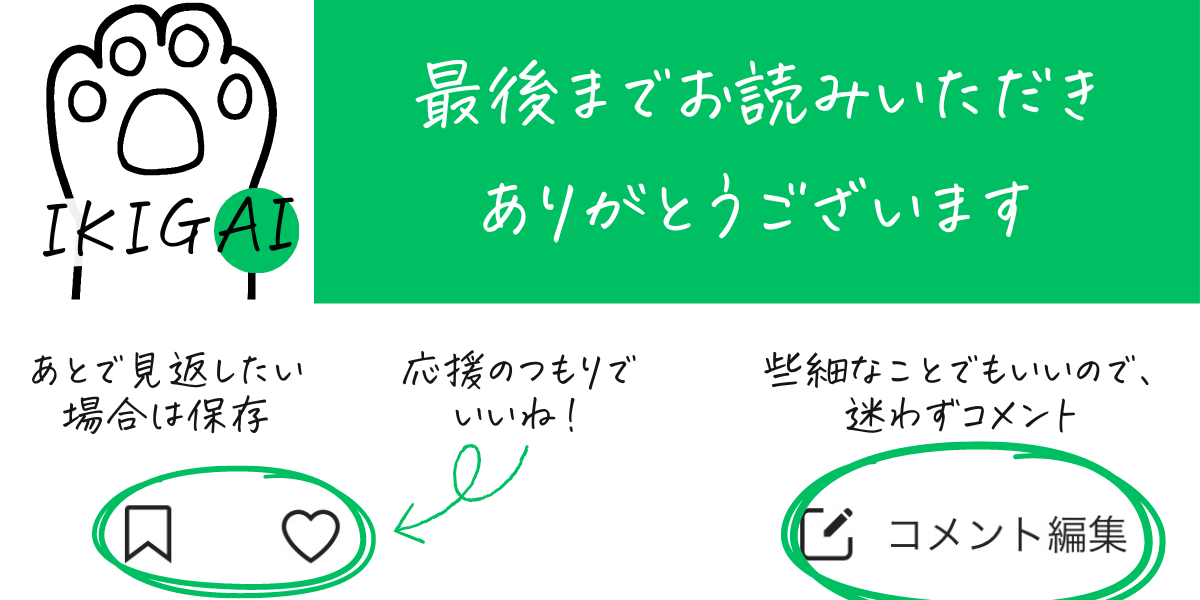
更新の通知を受け取りましょう
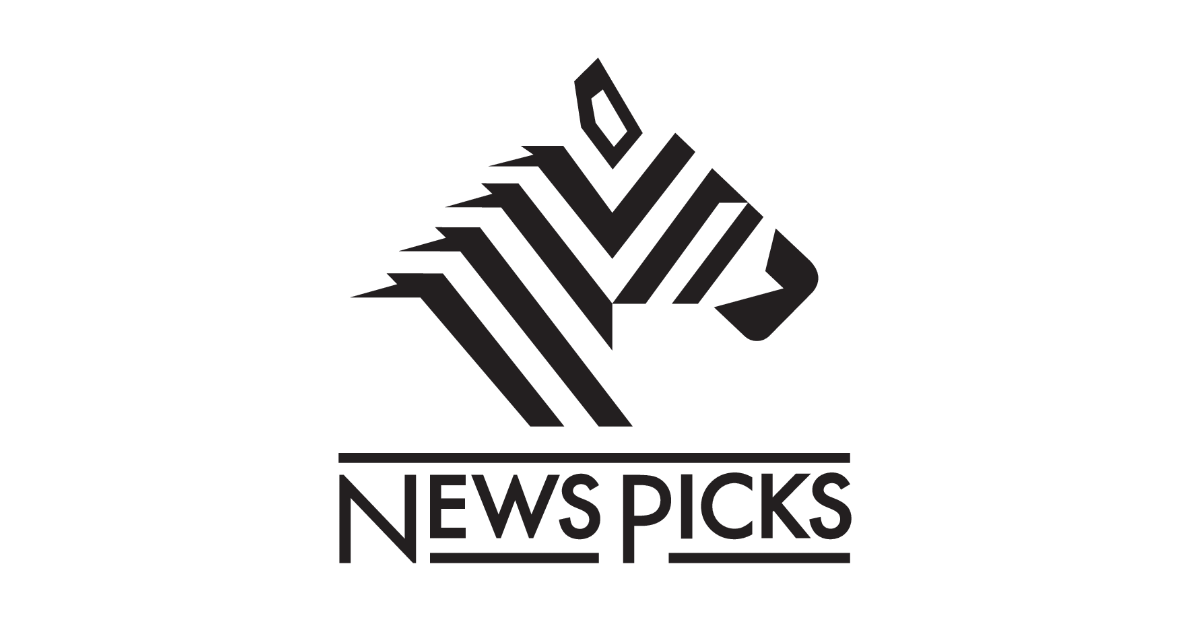









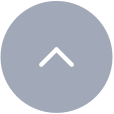








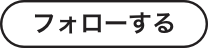
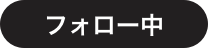

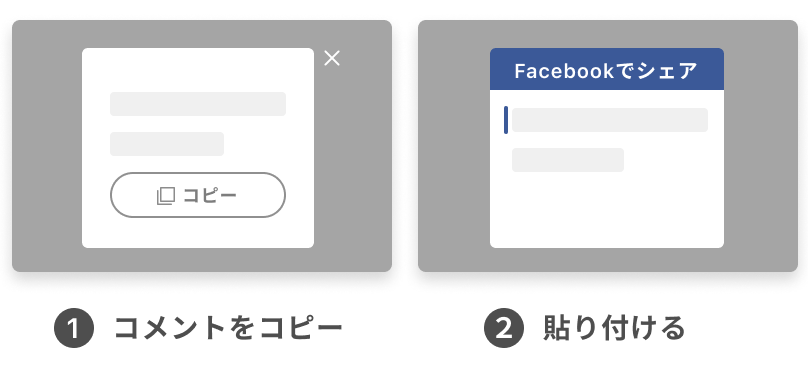
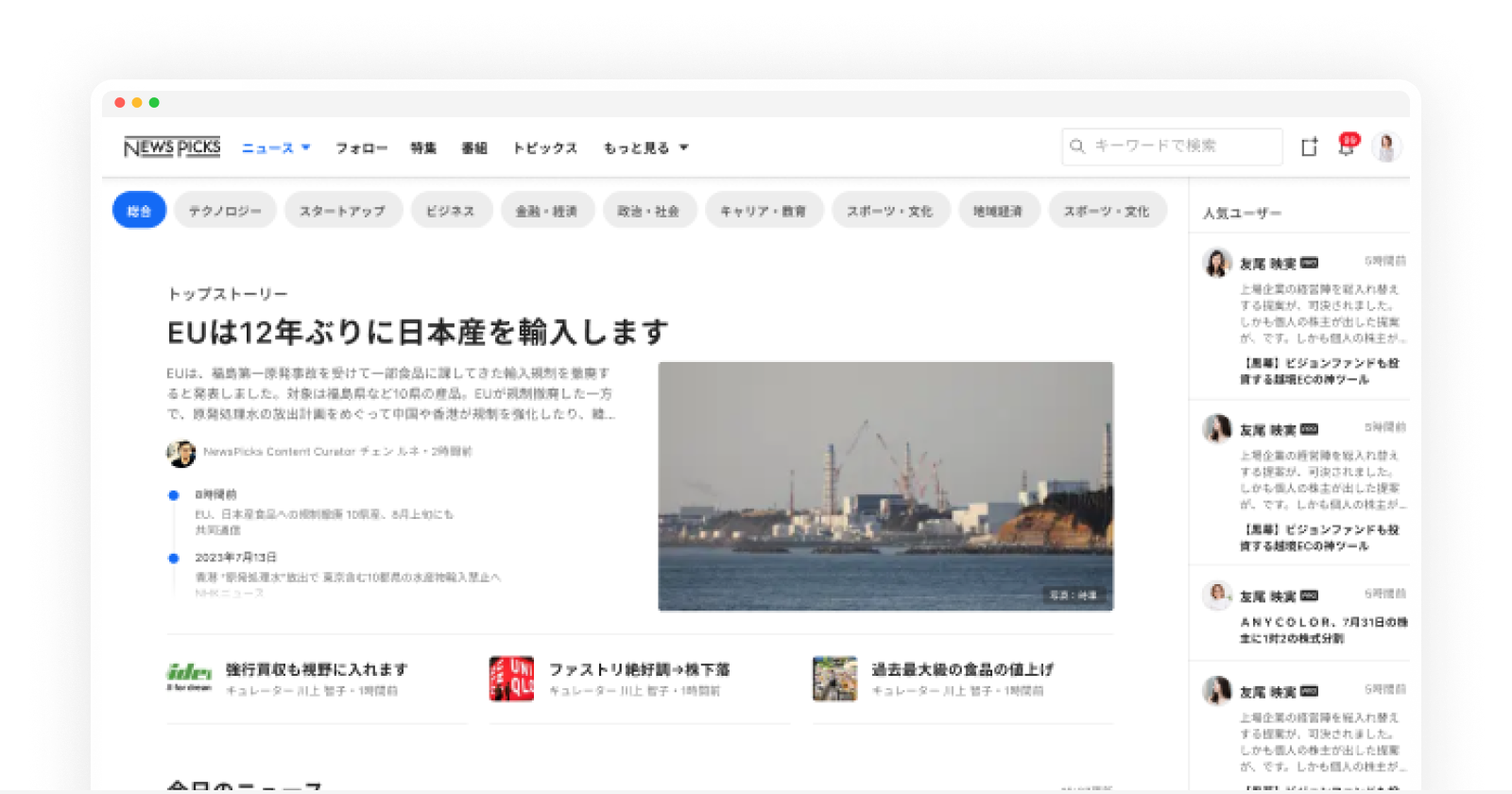
投稿したコメント